Apostila, Biblioteca
|
Metodologia
A Gennera busca, por meio das capacitações no formato assíncrono , proporcionar flexibilidade de horário e acesso ao curso, pois aprendente e instrutor não necessitam estar ao mesmo tempo e no mesmo local físico para participarem.
Os materiais didáticos são subdivididos em módulos, visando disponibilizar de maneira mais detalhada cada um dos processos trabalhados dentro do sistema, sendo que cada módulo/apostila contém, de forma resumida, a explicação das principais funções relacionadas ao tema em estudo.
A leitura da apostila deve ser acompanhada da navegação e leitura da Wiki de cada tela aqui citada, para complementação do estudo (a ligação entre as páginas é feita nas palavras apresentadas em azul, basta clicar e ser direcionado a tela). Lá você encontrará uma descrição do funcionamento da tela, regras e dicas de utilização. Vale lembrar que a página com descrição da tela também é acessada ao clicar no botão “WIKI” disponível na própria tela, assim, você poderá acessá-la sempre que precisar.
Recomendamos para o estudo que você mantenha uma janela do navegador aberta com a apostila e outra janela com o acesso ao sistema. Desta forma, você pode entrar na tela indicada e estudá-la diretamente no sistema para uma melhor compreensão. Você também pode imprimir a apostila, através do caminho "Arquivo > Imprimir" de seu navegador. Caso opte pela impressão, lembre-se de imprimir também a descrição de cada tela mencionada para que o material fique completo e você não perca nenhum detalhe.
Introdução
Este módulo objetiva oferecer uma visão geral do Biblioteca, apresentando um panorama e direcionando às principais funções para operá-lo. Se propõe a orientar os usuários quanto aos conceitos e a utilização de processos, ou seja, às atividades de montagem da Biblioteca (Setorial), cadastro de acervo, consulta e circulação de materiais e emissão de relatórios.

Parâmetros
A configuração da Setorial (Biblioteca) se dará através da:
- Criação da Setorial e preenchimento das tabelas básicas;
- Definição de parâmetros de circulação de cada tipo de acervo para cada categoria de usuário;
- Cadastramento do acervo e exemplares.
Após configurar, será possível realizar:
- Registro de empréstimos, renovação e devoluções;
- Gerenciamento de reservas e multas;
- Emissão de relatórios diversos.
A imagem abaixo representa resumidamente, como está estruturado o software Biblioteca Gennera:
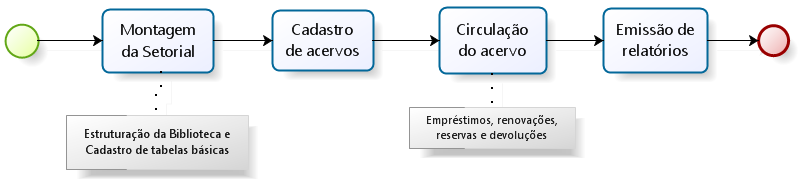
Atenção !! Listamos abaixo os passos para estruturar a Setorial. É fundamental que os cadastros sejam realizados sequencialmente e que se observe quais são obrigatórios e quais são opcionais. Para ler as orientações detalhadas a serem executadas, acesse a tela de configuração da Setorial (Biblioteca).
Montagem da Setorial (obrigatório)
Na tela Cadastro de Setorial é criada a Biblioteca, bem como são configuradas as regras de funcionamento e algumas informações relativas à política de empréstimo. Também neste tela são cadastradas as mensagens exibidas nos recibos de empréstimo, renovação e devolução. Essa é uma das principais telas do sistema, sendo imprescindível seu preenchimento.
Tabelas básicas (obrigatório)
Antes de iniciar a utilização do sistema é necessário realizar alguns cadastros que são pré-requisitos para que o sistema opere normalmente. Nos menus Cadastro/Tabelas/Administrativa, Cadastro/Tabelas/Operacional e Cadastro/Tabelas/Catalogação são cadastrados os dados básicos relacionados a rotina da Setorial. Para melhor compreensão, veja o exemplo da imagem abaixo. Neste caso, primeiramente é cadastrado o autor, e em seguida, ao catalogar uma obra, vincula-se o autor à obra.

Perfil da categoria (obrigatório)
Na tela Perfil da categoria são especificadas as políticas de empréstimo/devolução/renovação/reserva de cada tipo de material para cada categoria de usuário existentes no sistema. Além disto, é utilizada para definir os parâmetros de penalidade (multas, suspensão). Esse passo também é essencial para que possam realizadas as operações de circulação do acervo.
Cadastro de acervo
A tela Cadastro de acervo é utilizada para cadastrar as obras da Setorial, incluindo os dados bibliográficos e ainda, vincular as informações complementares (autor, assunto, palavra-chave e idioma). Após as obras serem catalogadas, os exemplares poderem ser gerados na tela Cadastro de exemplar.
Na tela de Cadastro de acervo, o campo Nível especifica qual a "patamar" que a obra se enquadra em relação à catalogação. No caso de cadastro de periódicos, a opção de escolha para o campo nível de acervo deve ser AP - acervo principal. Após salvar o cadastro, utilize o botão ![]() para realizar a geração dos fascículos (volumes) pela tela Ficha Kardex. Além de disponibilizar os campos que descrevem o acervo, a tela dá acesso à função de inclusão de exemplares e materiais adicionais.
Atenção para o campo situação que, por padrão, é preenchido com a opção "Em catalogação". Atualize-o assim que concluir a catalogação do acervo.
para realizar a geração dos fascículos (volumes) pela tela Ficha Kardex. Além de disponibilizar os campos que descrevem o acervo, a tela dá acesso à função de inclusão de exemplares e materiais adicionais.
Atenção para o campo situação que, por padrão, é preenchido com a opção "Em catalogação". Atualize-o assim que concluir a catalogação do acervo.
Circulação
Na tela Circulação são realizadas as operações de emprestar, devolver, renovar, lista de espera e cancelar. A opção "emprestar" é a operação padrão, ou seja, sempre que a tela for acessada essa opção será apresentada. A opção "devolver" é informada automaticamente quando é digitado o número do tombo. Já a opção "lista de espera" é preenchida quando o material a ser emprestado está no topo da lista de espera. Utilize a opção "cancelar" para apagar o lançamento no campo Tombo.
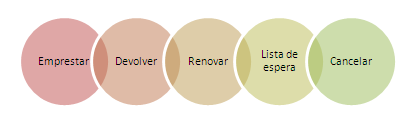
Consulta de acervo
Para visualizar o acervo, a tela Consulta de acervo disponibiliza vários filtros de pesquisa. As mais utilizadas dizem respeito a pesquisa por título, por autor, por palavra-chave e por assunto. É possível filtrar a pesquisa por tipo de acervo e ainda por Setorial. A tela oferece a opção de ordenar o resultado por título, autor, etc.
Veja mais orientações sobre como fazer pesquisas no acervo!
Lista de espera
Em relação às reservas, a tela Lista de espera permite o registro, acompanhamento, atendimento e cancelamento das solicitações para entrar na lista de espera. Para cadastrar a reserva, é necessário que todos os exemplares estejam indisponíveis/emprestados. Para cada registro de reserva, o sistema gera um número de solicitação (código). Para consultar o status da reserva, informe o código da reserva, o aluno ou o número/título do acervo e pesquise. Observe a informação apresentada no campo situação, que indicará o status da reserva.
Multas
A tela de Cadastro de multa possibilita administrar as multas geradas para o usuário. Também utilizada para realização das baixas, a tela permite a inclusão manual de multas. Se sua instituição possui integração financeira com o Portal acadêmico e financeiro, os recebimentos de multas podem ser realizados pelo Caixa ou pela tela Títulos a pagar e a receber.
Relatórios
O sistema oferece diversos modelos de relatórios que podem se emitidos utilizando variadas opções de filtros. Os relatórios estão organizados por: Usuário, Financeiro, Circulação e Catalogação, dispostos conforme a imagem a seguir.
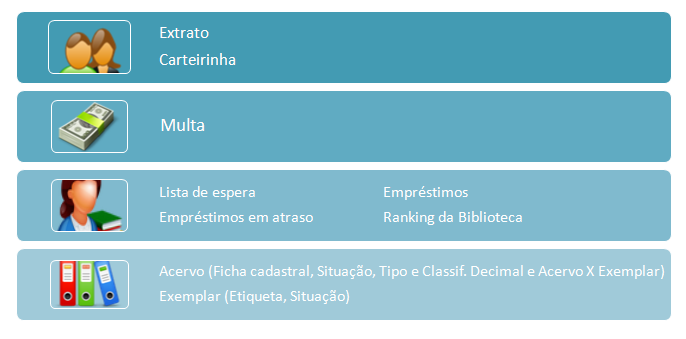
- Na opção Usuário, tem disponíveis os relatórios Extrato de usuário e Carteira da Biblioteca .
- Na opção Financeiro, o relatório de Multas .
- A opção Circulação estão disponíveis quatro telas: Lista de espera, Empréstimos (com dois modelos disponíveis), Empréstimos em atraso (Modelo etiqueta ou Modelo carta), Ranking da Biblioteca (com cinco modelos disponíveis).
- A última opção é Catalogação, subdivido em Acervo e Exemplar. No submenu Acervo estão disponíveis quatro opções: Ficha cadastral do acervo, Situação do acervo, Tipo e Classificação decimal e Acervo X Exemplar. Já o submenu Exemplar oferece dois relatórios: Etiqueta e Situação do exemplar.
Vídeo tutorial
Listamos a seguir todos os tutoriais disponíveis necessários para a utilização do sistema.
Montagem da Setorial
Cadastro de acervos
Consultas de acervos, multas e reservas
Relatórios e Troca de senha
Dúvidas
Tem dúvidas? Acesse a lista de perguntas mais frequentes sobre o Biblioteca.